系统之家win7旗舰版系统windows无法打开添加打印机的解决方法
时间:2019-03-01 19:51:50来源:装机助理重装系统www.zhuangjizhuli.com作者:由管理员整理分享
最近有系统之家win7旗舰版系统用户来反映说,在使用打印机的时候,打印机提示windows无法打开添加打印机,拒绝访问,出现这种情况该怎么办呢?,主要还是因为后台有个服务没有运行起来导致电脑无法添加打印机,对此下面系统花园小编就来介绍一下windows无法打开添加打印机的解决方法吧。
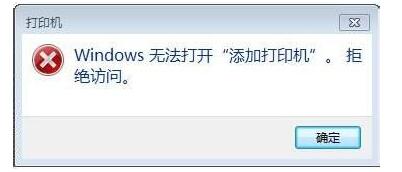
1、首先,右键我的电脑,在下拉菜单中点击管理,打开管理的主页面;
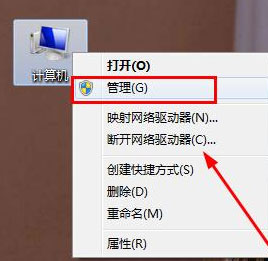
2、然后,在打开计算机管理后,在选择服务和应用程序,服务这个选项,双击服务选项,打开服务选项,找到Print Spooler这个服务的选项;

3、在右键启动Print Spooler这个服务选项,右键启动就可以,下一步中右键属性,在打开Print Spooler这个服务的属性,将其启动的类型改为自动;
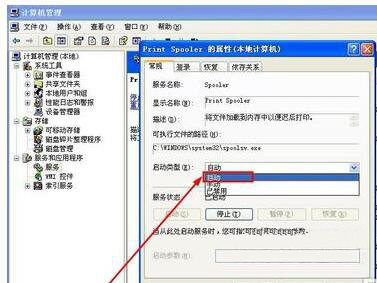
4、接下来,在打开本地用户和组的选项,选择用户这个选项,在双击用户这个选项找到Guest这个选项,这个账户是供来宾访问计算机的,对Guest这个账户,右键属性选项,打开Guest账户的属性;
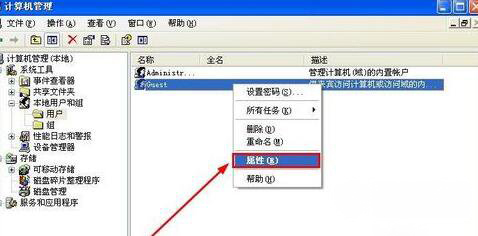
5、最后再将其这个账户停用掉,同时也可以将用户不能更改密码和密码永久不过期前面的勾选上即可。
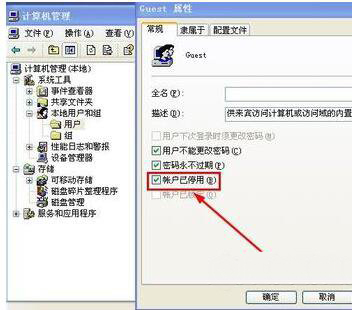
以上就是电脑无法打开添加打印机的解决方法就介绍到这了,如果以后用户也遇到这样的问题,不妨按照教程去解决操作吧。
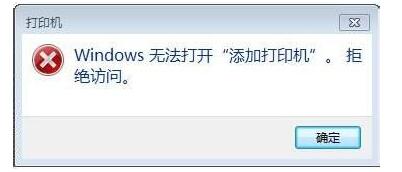
1、首先,右键我的电脑,在下拉菜单中点击管理,打开管理的主页面;
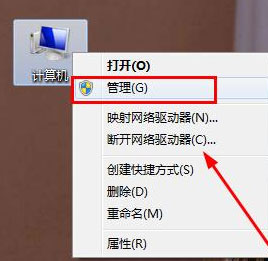
2、然后,在打开计算机管理后,在选择服务和应用程序,服务这个选项,双击服务选项,打开服务选项,找到Print Spooler这个服务的选项;

3、在右键启动Print Spooler这个服务选项,右键启动就可以,下一步中右键属性,在打开Print Spooler这个服务的属性,将其启动的类型改为自动;
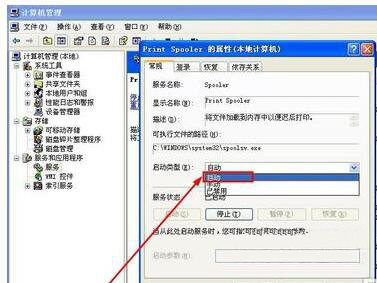
4、接下来,在打开本地用户和组的选项,选择用户这个选项,在双击用户这个选项找到Guest这个选项,这个账户是供来宾访问计算机的,对Guest这个账户,右键属性选项,打开Guest账户的属性;
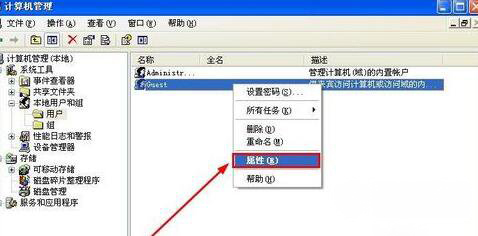
5、最后再将其这个账户停用掉,同时也可以将用户不能更改密码和密码永久不过期前面的勾选上即可。
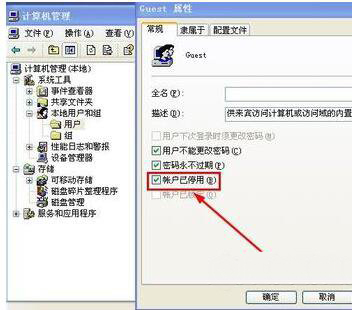
以上就是电脑无法打开添加打印机的解决方法就介绍到这了,如果以后用户也遇到这样的问题,不妨按照教程去解决操作吧。
分享到:
